Painel WEB – Configurações
Painel WEB – Configurações
Veja quais são as configurações disponíveis no menu Configurações > Empresas > Configurações: https://painel.veloce.tech/configuracao
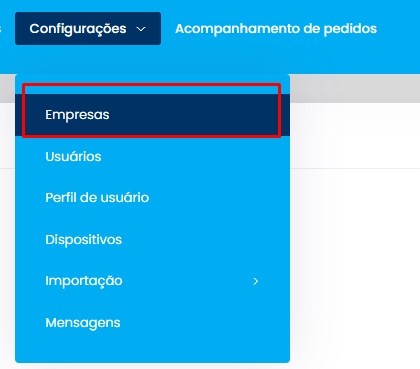
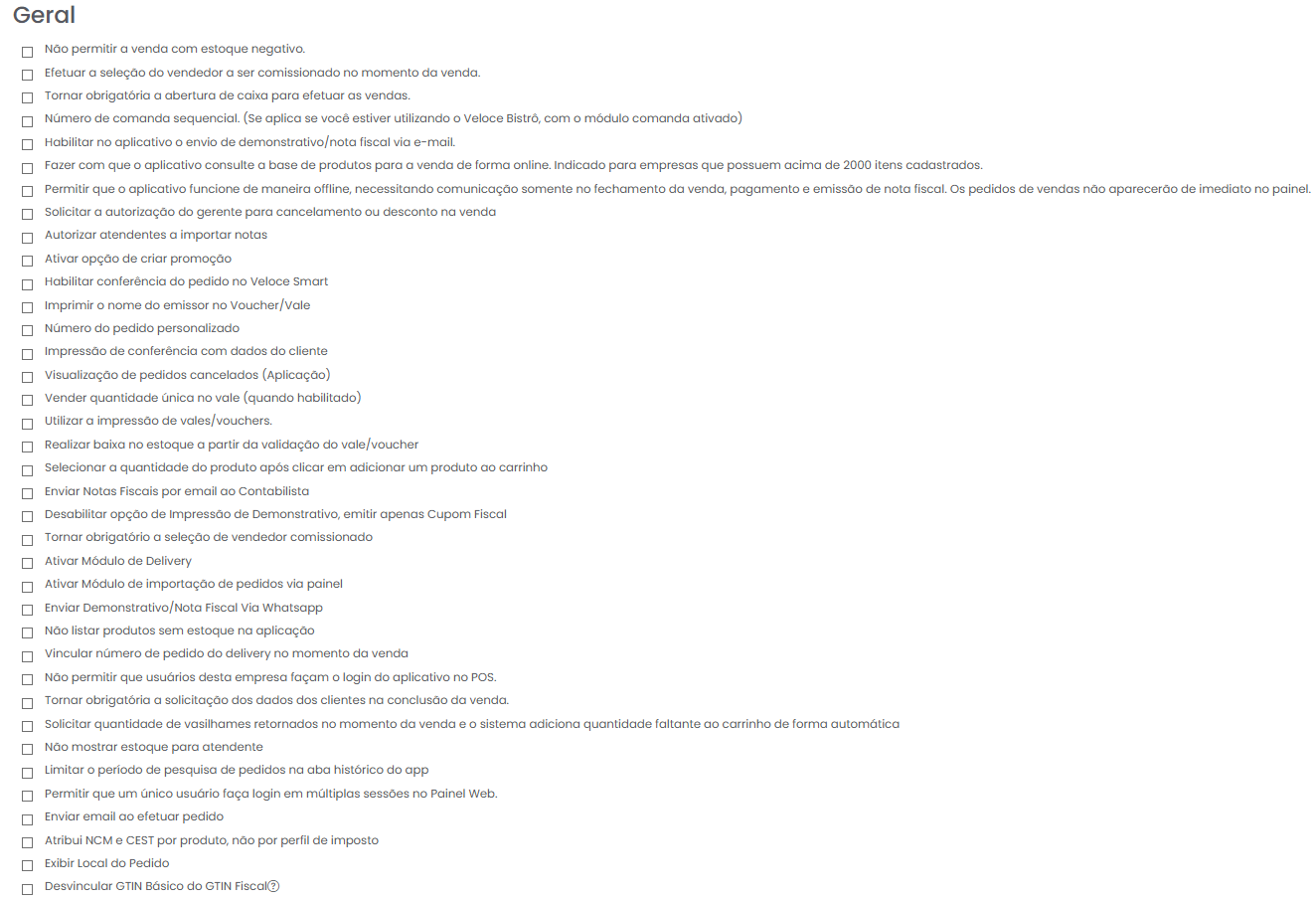
- Não permitir a venda com estoque negativo:
Nesta opção você habilita o controle de estoque para todos seus produtos, impossibilitando a venda de um produto onde seu estoque esteja zero.
- Efetuar a seleção do vendedor a ser comissionado no momento da venda:
Nesta opção você habilita para que o atendente selecione o vendedor a ser comissionado.
- Tornar obrigatória a abertura de caixa para efetuar as vendas:
Nesta opção você habilita a obrigatoriedade de abertura de um caixa para realizar vendas.
- Número de comanda sequencial. (Se aplica se você estiver utilizando o Veloce Bistrô, com o módulo comanda ativado):
Usado para que a numeração das comandas seja sequencial e o atendente não precise digitar um número para a comanda.
- Habilitar no aplicativo o envio de demonstrativo/nota fiscal via e-mail:
Nesta opção você habilita a possibilidade de enviar a nota para o cliente ao finalizar a venda.
- Fazer com que o aplicativo, consulte a base de produtos para a venda, de forma online. Indicado para empresas que possuem acima de 2000 itens cadastrados:
Ao habilitar essa opção os produtos não serão baixados diretamente no dispositivo e sim fara uma consulta online dos produtos.
- Permitir que o aplicativo funcione de maneira offline, necessitando comunicação somente no fechamento da venda, pagamento e emissão de nota fiscal. Os pedidos de vendas não apareceram de imediato no painel.
- Solicitar a autorização do Gerente, para cancelamento ou desconto na venda:
Ao habilitar esta opção o atendente não poderá realizar cancelamento ou desconto será necessário que o gerente informe seu login e senha para liberar.
- Autorizar atendentes a importar notas:
Ao habilitar esta opção você permite que o usuário atendente acesse o painel e tenha acesso a dar entrada de notas.
- Ativar opção de criar promoção:
Quando habilitado você pode criar promoções em seu painel web.
- Habilitar conferência do pedido no Veloce Smart:
Ao habilitar esta opção libera a opção de imprimir uma via do pedido antes de finalizar a venda.
- Imprimir o nome do emissor no Voucher/Vale:
Ao habilitar esta opção você poderá deixar registrado no Vale/Voucher quem o emitiu.
- Solicitar obrigatoriamente o CPF/CNPJ na conclusão da venda:
Ao habilitar esta opção e clicar para finalizar a venda o sistema vai solicitar que informe o identificador (CPF/CNPJ) do cliente.
- Número do pedido personalizado:
Ao habilitar esta opção você vai liberar um campo no menu configurações onde você vai definir a sequência dos seus pedidos.
- Impressão de conferência com dados do cliente:
Ao habilitar esta opção, vai liberar a impressão dos dados do cliente.
- Visualização de pedidos cancelados (Aplicação):
Ao habilitar esta opção vai liberar a visualização dos pedidos cancelados no menu histórico do aplicativo.
- Aplicar taxa de serviço:
Ao selecionar esta opção vai habilitar para que o atendente possa aplicar taxa de serviço.
- Vender quantidade única no vale (quando habilitado):
Quando habilitar e imprimir Vale/Voucher, o sistema vai imprimir um vale para cada unidade vendida (ao vender 5 Águas, vai imprimir 5 vales).
- Utilizar a impressão de vales/vouchers:
Habilita a impressão de vales/vouchers.
- Realizar baixa no estoque a partir da validação do vale/voucher:
Quando habilitado o estoque só será descontado quando o vale for validado no aplicativo.
- Selecionar a quantidade do produto após clicar em adicionar um produto ao carrinho:
Quando habilitado ao selecionar um item para o carrinho o sistema vai solicitar a quantidade deste item.
- Enviar Notas Fiscais por e-mail ao Contabilista:
Quando habilitado, diariamente vai ser enviado um e-mail para o usuário contabilista, enviando todos os XMLs do dia.
- Desabilitar opção de Impressão de Demonstrativo, emitir apenas Cupom Fiscal
Quando habilitado não vai ser possível a impressão de demonstrativos no aplicativo, apenas notas fiscais.
- Tornar obrigatório a seleção de vendedor comissionado:
Quando habilitado vai ser obrigatório selecionar o vendedor para finalizar a venda.
- Ativar serviço que captura as notas de entrada recebidas de seus fornecedores (após a ativação pode levar até 30 minutos para atualização):
Quando habilitado o sistema vai habilitar o serviço de radar, onde buscara no Sefaz as notas disponíveis para entrada de estoque.
- Ativar Módulo de Delivery:
Libera a criação de um usuário entregador para ser vinculado a um pedido que poderá ser pago na entrega.
- Ativar Módulo de importação de pedidos via painel:
Habilita integração de pedidos para realizar pagamento no aplicativo.
- Enviar Demonstrativo/Nota Fiscal Via WhatsApp:
Libera a opção de enviar o documento via WhatsApp para o cliente ao finalizar a venda.
- Não listar produtos sem estoque na aplicação:
Quando habilitado os produtos com estoque zerado ou negativo não vão aparecer no aplicativo para venda.
- Vincular número de pedido do delivery no momento da venda:
Quando habilitado você pode criar uma referência de um pedido gerado no seu sistema ERP para um pedido gerado no sistema Veloce Delivery.
- Não permitir que usuários desta empresa façam o login do aplicativo no POS:
Quando habilitado os usuários desta empresa não vão mais conseguir realizar o login no aplicativo.
- Tornar obrigatória a solicitação dos dados dos clientes na conclusão da venda:
Quando habilitado será obrigatório a preencher os dados do cliente para finalizar a venda.
- Solicitar quantidade de vasilhames retornados no momento da venda e o sistema adiciona quantidade faltante ao carrinho de forma automática.
- Não mostrar estoque para atendente:
Quando habilitado o usuário atendente não vai conseguir ver o estoque dos produtos.
- Limitar o período de pesquisa de pedidos na aba histórico do app:
O aplicativo vai ter um limite no menu histórico do aplicativo.
- Permitir que um único usuário faça login em múltiplas sessões no Painel Web.
Quando habilitado um mesmo usuário logado no painel poderá acessar diversas sessões.
- Enviar e-mail ao efetuar pedido:
Quando habilitado é possível inserir um e-mail que irá receber os dados do pedido e pagamento.
- Atribuir NCM e CEST por produto, não por perfil de imposto:
Quando habilitado esta opção, vai ser valido os dados de NCM e CEST que está preenchido na aba imposto do produto e não a do perfil de imposto deste produto.
Tempo em que o aplicativo fará o sincronismo das informações

Nesta opção você vai definir de quanto em quanto tempo o aplicativo vai atualizar os dados que recebe e envia para o servidor.
Pagamentos

- Habilitar as vendas com pagamento com cartão de crédito e débito:
Nesta opção você vai definir se o atendente pode realizar vendas em cartão, pois com esta opção desabilitada você não conseguira realizar vendas no cartão.
- Habilitar as vendas com pagamento em dinheiro:
Quando habilitado permite o atendente realizar vendas em dinheiro.
- Permitir que o pagamento de uma mesma venda seja realizado em múltiplos tipos (Cartão, Dinheiro, Pix). Ex. Receber o pagamento de uma venda metade em dinheiro e metade em cartão, ou em dois cartões diferentes ou cartão e PIX.
- Habilita a possibilidade de venda via POS Físico, sem ser a SmartPOS:
Quando habilitado, libera uma opção de pagamento onde você vai realizar o pagamento por outro dispositivo e inserir os dados de pagamento no aplicativo.
- Desativar a opção de conceder desconto nos pontos de venda:
Quando habilitado o atendente não terá mais a opção de dar descontos na tela do aplicativo.
- Habilitar o pagamento com o SmartTef:
Quando habilitado libera o pagamento de um pedido gerado no Veloce Smart, diretamente pelo SmarTef.
Multi Ec – Funcionalidade disponível somente para adquirente Cielo Lio
Funcionalidade específica da Cielo. Quando sua Lio possuí mais de um CNPJ cadastrado no equipamento, você seleciona quais CNPJs irá receber pagamentos juntamente com seu CNPJ cadastrado no Veloce – Precisa estar habilitado na Cielo e o cadastro do número EC na configuração de sua empresa (https://cac.veloce.tech/base-de-conhecimento-veloce/forma-de-pagamento-multi-ec/).
Pagamento PIX
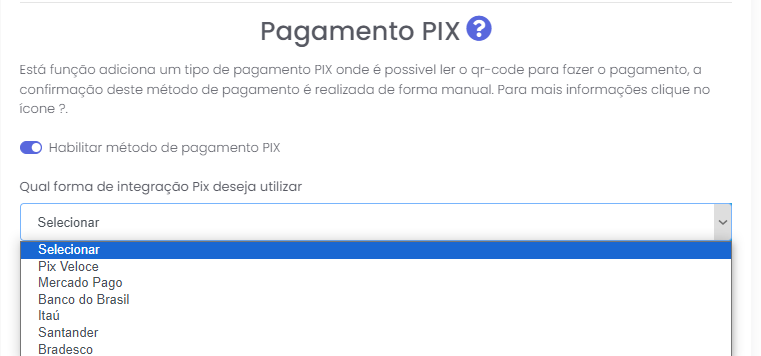
Está função adiciona um tipo de pagamento PIX onde é possível ler o qr-code para fazer o pagamento, a confirmação deste método de pagamento é realizada de forma manual (https://cac.veloce.tech/base-de-conhecimento-veloce/o-pix-chegou-na-velocesmart-aprenda-a-habilitar-o-pix-como-forma-de-pagamento/).
Impressão no SMARTPOS (Aplicativo)
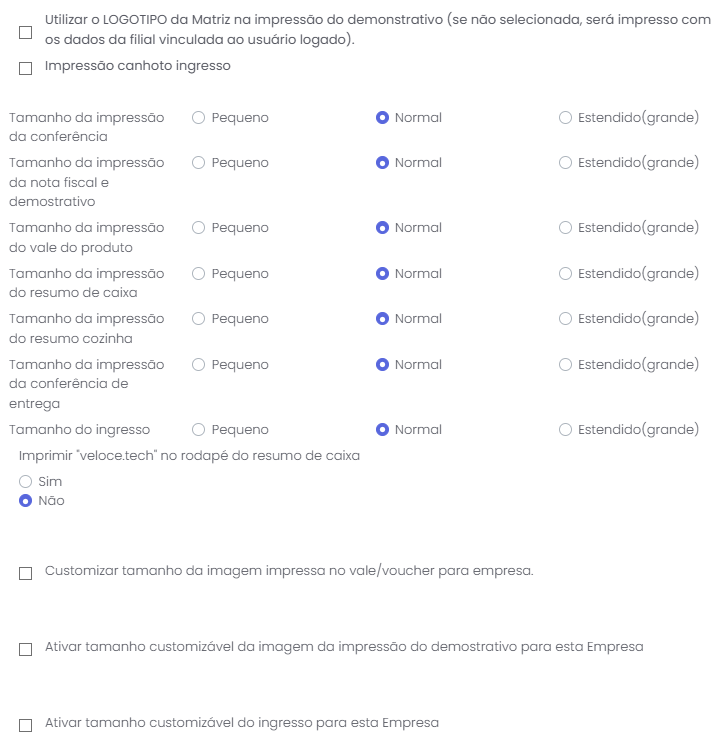
Nesta parte do menu é possível aumentar ou diminuir o tamanho da impressão.
Lembramos que nossa equipe de suporte está sempre à disposição para auxiliá-lo em qualquer dúvida ou dificuldade que possa surgir durante o processo. Não hesite em entrar em contato!
Estamos empenhados em fornecer as melhores soluções e continuaremos a inovar para atender às suas necessidades.
Precisa de ajuda? suporte@veloce.tech
Fone: (51) 3108-0066
Visite também nossa base de conhecimento: cac.velocepos.com.br
Mande o seu feedback ou sugestões: contato@veloce.tech